おサイフケータイを使えるようにする
1.[おサイフケータイ]を起動する
![1[おサイフ ケータイ]をタップ ,メインメニューの1ページ目を表示しておく](/contents/091/img/img20130105152916037523.jpg)
![2[はい]をタップ,3[初期設定完了]が表示されたら、[閉じる]をタップ ,[初期設定]が表示された](/contents/091/img/img20130105153518025895.jpg)
2.ピットスクエアのWebページを表示する
![ここでは「ピットスクエア」のWebページから、おサイフケータイで使えるアプリをダウンロードする,[おすすめ]をタップすると、楽天EdyやモバイルSuicaなどのおすす めのサービスの利用設定ができる,[おサイフケータイ]が起動した,[サービス紹介サイト]をタップ,[マイサービス]が表示された](/contents/091/img/img20130105155259071428.jpg)
3.ダウンロードするアプリを選択する
![1 ページを下にスクロール ,2[マクドナルド公式アプリ]をタップ,3[Playストア]が起動したら、レッスン15を参考にアプリをダ ウンロード,ここではマクドナルドの公式アプリをダウンロードする,ピットスクエアのWebページが表示された,[サービス一覧]が表示された](/contents/091/img/img20130106101551067294.jpg)
4.おサイフケータイが使えるようになった
![おサイフケータイでマクドナルドのクーポンを使えるようになった,おサイフケータイを起動し、[マイサービス]を表示しておく ,マクドナルドのアプリが表示されないときは、メニューキーをタップし、 [サービス表示情報更新]を選択する,マクドナルドのアプリが追加された](/contents/091/img/img20130109172222056934.jpg)
おサイフケータイを使う
1.[マクドナルド]を起動する
![おサイフケータイを起動し、[マイサービス]を表示しておく ,ここではマクドナルドのクーポンを使う ,[マクドナルド]をタップ](/contents/091/img/img20130106105313008092.jpg)
2.ログインをする
![マクドナルドのアプリが起動した ,会員登録をしていないときは、[空メールを送る]をタップして新規登録をする,画面下部に[次へ]が表示されたときは[次へ]をタップする ,[マイページ]をタップ](/contents/091/img/img20130106110841069617.jpg)
3.ログインが完了した
![1 メールアドレスとパスワードを入力 ,2[ログイン]をタップ ,[マイページ]が表示された](/contents/091/img/img20130106112654006489.jpg)
![3[クーポン]をタップ,ログインが完了した,[マイページ]が表示された ,[マイページ]では、キャンペーン情報の確認や登録済みのメールアドレスの変更などができる](/contents/091/img/img20130106115054029667.jpg)
4.クーポンを取得できるようにする
![次回以降は手順2〜4の画面は省略される,[FeliCa初期化]をタップ,[マクドナルド用FeliCa領域 初期化]が表示された](/contents/091/img/img20130109172328009883.jpg)
5.クーポンを表示する
![1 クーポンの枚数を選択 ,2[決定]をタップ ,クーポンの残り枚数が表示される ,[かざすクーポン]が表示された,[>]をタップすると、ほかのクーポンが表示される](/contents/091/img/img20130106125759050110.jpg)
6.クーポンを使う
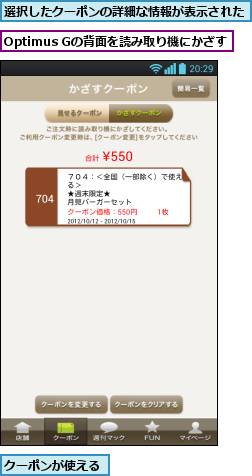
[ヒント]おサイフケータイで使えるサービスは?
おサイフケータイでは手順3の画面で一覧表示されたサービスに対応しています。電子マネーや交通機関、会員証、クーポンなど、さまざまなサービスを利用できます。なお、サービスによっては、利用前に会員登録などの手続きが必要な場合もあります。
[ヒント]モバイルSuicaを利用するには
モバイルSuicaなどの電子マネーサービスを利用するには、会員登録やクレジットカードの登録など、事前の手続きが必要になります。詳しい手続きの方法は各サービスのWebページで紹介されているので、事前によく確認してから設定しましょう。




